資訊中心新網站移機通知: 目前資訊中心已於2010/09/01搬移至 http://www.ipc.tku.edu.tw 若您曾經將舊網址 http://ipc.tku.edu.tw 加入我的最愛(書籤)請您變更為新網址, 才能正確瀏覽新網頁!
學生上機管理系統使用手冊
一﹒開機後處理
正常開機後進入系統第一個畫面(如圖一)
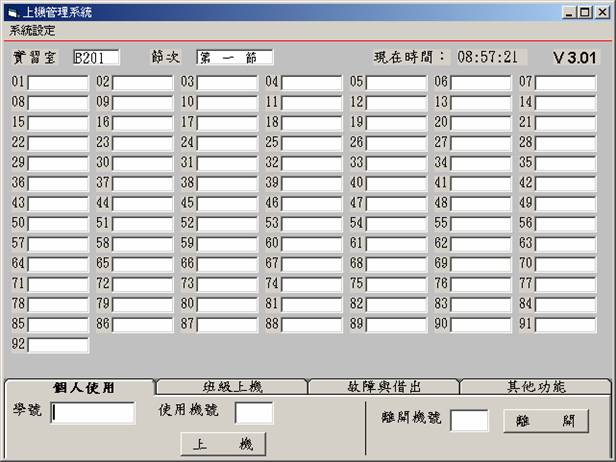
圖一
在圖一中,每一個方格代表一個機位,方格前的號碼為機號。在圖一下方有四個標籤,分別為“個人使用”、“班級上機”、“故障與借出”、“其他功能”。這時候學生上機管理系統即可開始作業。
二﹒個人上機處理
當實習室有學生進來使用的時候,請他拿出學生證(除學生證及教職員證外,使用其他證件不可進入實習室),選擇圖一下方的“個人使用”標籤,將游標移至學號欄後,用讀卡機讀出學號資料,按 Enter 鍵後跳至使用機號欄,系統會自動找尋可用機位,並填入使用機號欄(如圖二),工讀生可以更改此機號(如果為預約的同學,請勿更改機號),確定後按 Enter 鍵兩次,完成個人上機作業(如圖三)。
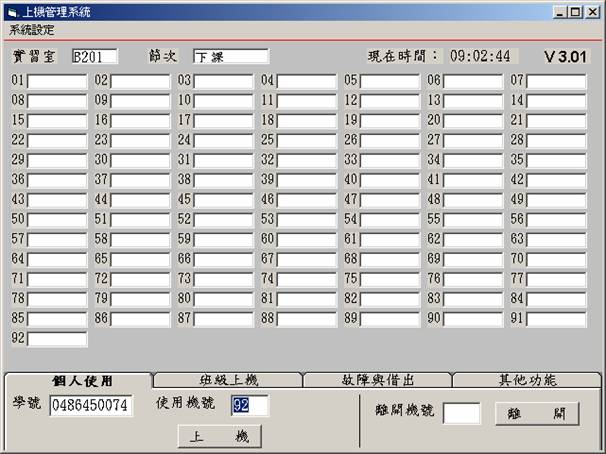
圖二
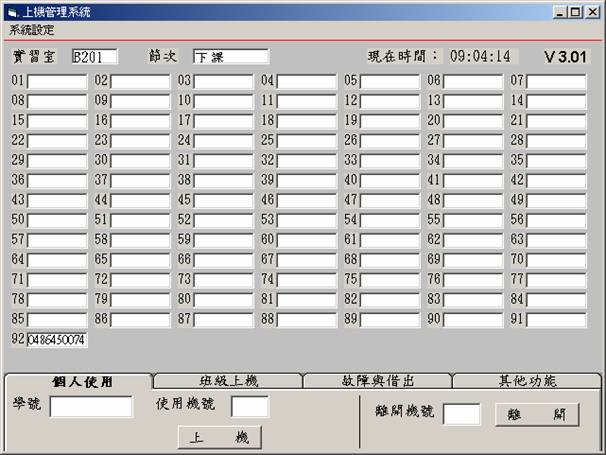
圖三
假設 92 號同學要離開實習室,請將游標移到離開機號欄,鍵入 92 後按 Enter 鍵兩次即可將該機位空出給其他同學使用。(如圖四)
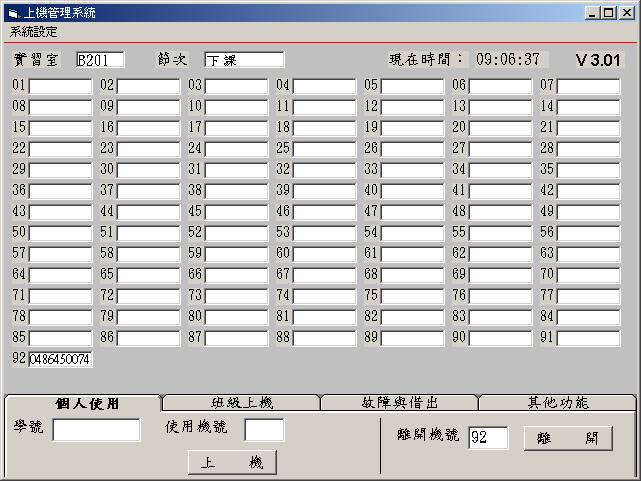
圖四
三﹒整班上機處理
遇到整班上機時,請選擇“班級上機”標籤(如圖五),譬如說一號到三十號機位要提供給整班上機使用,請在開始機號欄填入 “1”,結束機號欄填入“30”,然後按兩次 Enter 鍵,系統會將 1 號到30 的機位劃出供上課使用。(如圖六)同樣的在開始機號欄填入 “1”,結束機號欄填入“30”,用滑鼠按離開按鈕就可以將上課的機位清出來。
※注意:若畫面上有同學在使用中,請先選擇“其他功能”標籤的清除畫面按鈕清除畫面上的資料,再進行整班上機作業。(後述)
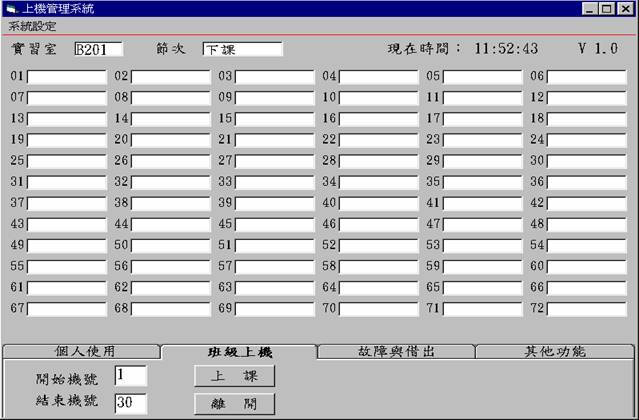
圖五

圖六
四﹒故障與借出及物品借出、還回處理
當實習室的機器故障時請選擇“故障與借出”標籤,例如 12 號機器故障時,請在機號欄鍵入 12(如圖七),再用滑鼠按下故障按鈕後得到圖八的畫面。待工作人員將機器修好後在機號欄鍵入 12 ,再用滑鼠按下開放使用按鈕。
機器借出比照故障處理。若有物品要借出,如抽取匣,請先選擇物品名稱,再按物品借用鈕,即可完成物品借用手續;物品還回亦然,或在借用人要離開時會有詢問的小視窗出現。

圖七
五﹒其他功能處理
在其他功能裡面包含“清除畫面”、“維修時間”、“使用時間排名”等功能。(如圖九)如果想要清除畫面所有資料、只要按下清除畫面按扭,系統就會清除所有上機資料(不含故障及借出)。例如在整班上機或維修時間之前就必須將畫面清除才能作業。
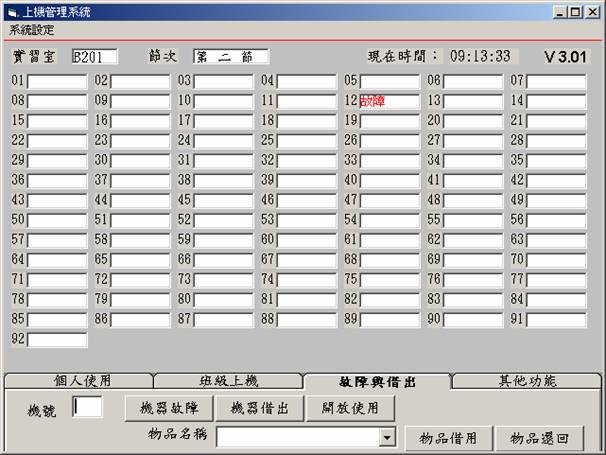
圖八
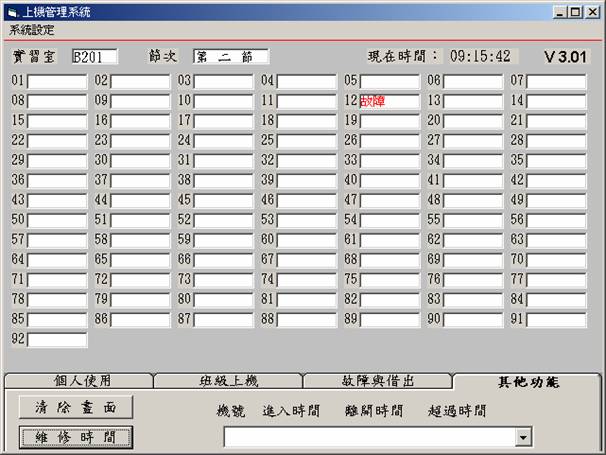
圖九
實習室每週皆排有固定維修時間,當維修時間開始時,工讀生必須清場,之後按下維修時間按鈕,系統會記錄維修狀況以利印製報表(如圖十),請工讀生務必記錄維修時間。

圖十
當實習室外有人排隊的時候,實習室內使用超過兩小時的同學必須請他讓位,此時須查詢使用時間排行,在圖十的右下方按下向下的箭頭,就可以產生如圖十一的使用時間列表,在圖十一裡面說明一號和五號使用超過二分鐘,九號和十一號使用時間超過一分鐘,須請他們讓位給在實習室外等候的同學。
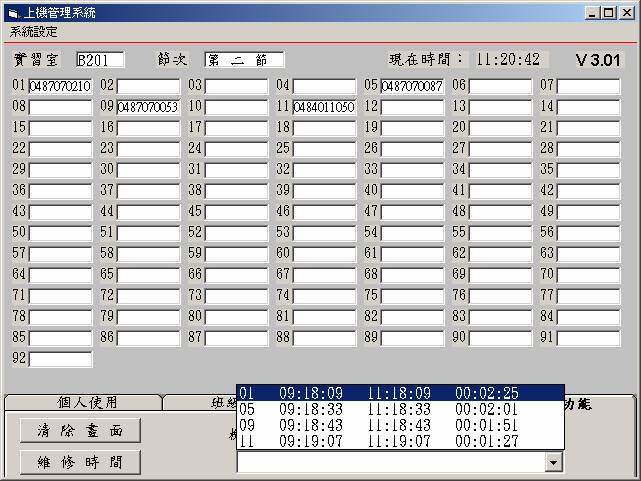
圖十一